Ko'pgina kompyuter sozlamalari va kompyuteringiz vaqti BIOS kabi tizimda saqlanadi. Ko'pchilik bunday savolni so'raydi, bIOS sozlamalarini qayta tiklashzavod parametrlariga qaytish uchun? Men shuni aytmoqchimanki, bunday savolni nafaqat muxlislar BIOS sozlamalarida ko'tarilish va ularni o'zgartirishi uchun emas, balki tajribali foydalanuvchilar yoqishi uchun o'zgartirishadi. Axir, odam xatoga yo'l qo'yishi mumkin bo'lgan xato va bu biz bilib olgan narsadir.
Shunday qilib, ushbu qo'llanmada BIOS-ni tiklash uchun bir nechta variantlarni ko'rib chiqamiz. Zavod sozlamalarini tiklash uchun, asl holatini tiklash kerak, ya'ni to'liq sozlangan haqiqiy konfiguratsiya asl holatini tiklaydi. Bunday holatda, siz ko'pincha qiynayotgan muammolarni hal qilishingiz mumkin, masalan, yuklamagan operatsion tizim. Agar boshqa parol bo'lsa, uni unutib qo'ydingiz.
BIOS ni dasturiy va jismoniy ravishda tiklash mumkinligini ham unutib qo'ydim. Bu ikki usulni siz quyida qanday bilib olasiz?
Dasturlarni asl holatini tiklash usuli
Varian-1 - BIOS yordamida tiklash
BIOS-ni tiklash uchun BIOS-ni ishlatishingiz mumkin. Ba'zilar bizning saytimizda ushbu maqola haqida allaqachon bilishmaydi, havolani bosing.
Bioslarning eski versiyalarida biz odatda ko'ramiz ko'k ekran turli elementlarga ega. Shunday qilib, biz qilishimiz kerak bo'lgan narsalarni tanlaymiz Yuklang BIOS sozlamalari Standartlar. Uni tizza kompyuteringiz ishlab chiqaruvchisiga yoki boshqasiga qarab turli xil deb atash mumkin anakart. Misol uchun, bunday nomlar mavjud: Optimallashtirilgan standartlarni yuklash, Fail-Safe Default parametrlarini yuklash.
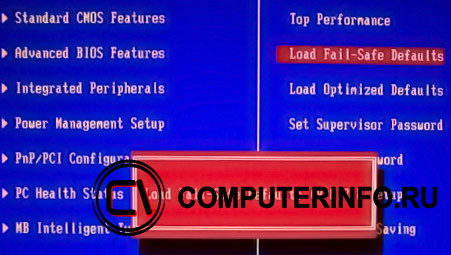
Aytaylik, noutbuklarda BIOS-ni tiklashimiz mumkin Chiqing va u erda bir narsani toping Yuklab olish sozlamalari o'rnatilmagan.
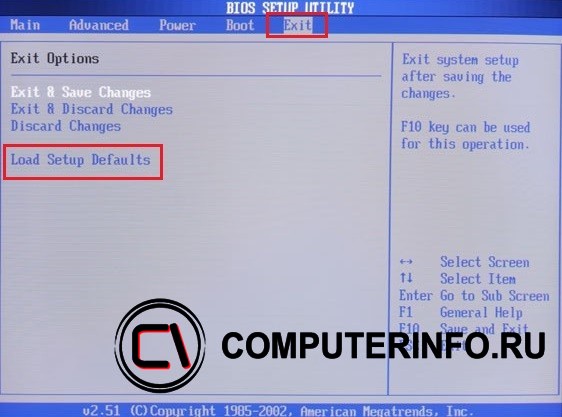
Ko'rib turganingizdek, bu parametr deyarli har doim bir xil bo'ladi, faqat so'zlar bir joyda yoki boshqalar qo'shilgan. In, reset aslida bir xil, modda chaqiriladi Yuklab olish standartlari va bo'limida joylashgan Saqlash va chiqish.
2-variant - disk raskadrovka yordami bilan biosni tiklash
Ushbu yordamchi dastur Windows oilasida mavjud, siz faqat tugma bilan "Run" oynasini ochishingiz kerak Win + R u erga buyruqni kiriting disk raskadrovka. Quyidagi buyruqlar birma-bir kiradigan oyna ochiladi (for AWARD va AMI BIOS):
Jismoniy tiklash usuli
1 variant - anakartga o'tish kabelini ishlatib, BIOS tiklash
Deyarli barcha anakartlar bioslarni qayta tiklashga yordam beradigan maxsus o'tish moslamalari bilan jihozlangan. Ushbu jumper quyidagi rasmda ko'rishingiz mumkin:

Biz kontaktlarni yopganimizda, anakart operatsiyalari parametrlari biroz o'zgarib turadi, bu holda BIOS qayta tiklanadi. Ushbu amalni bajarish uchun siz bir nechta xatti-harakatlarni amalga oshirishingiz kerak:
- Bu eng muhim nuqta. Quvvatni o'chirib qo'ying, oldin kompyuterni o'chiring, so'ngra tizim blokining orqa qismidagi tugmachani bosing. Eng yaxshi ta'sir qilish uchun vilkasini rozetkadan chiqarib oling.
- Tizim blokining holatini oching va u erda toping, uning yonida jumper bo'lishi va imzo bor: CMOS RESET, BIOS RESET, CCMOS, CMOSni tozalash, CRTC, RTCni tozalang. Bundan tashqari, qayta tiklash uchun mas'ul ikki yoki uch kishi bo'lishi kerak.
- 20 soniya - aloqa 2, u tornavida kabi, Supero'tkazuvchilar bizniki o'chiring va kutishga aloqalarni qayta o'rnatish uchun zarur bo'lgan 3 huzurida biz ikkinchi o'ringa o'tish simini murojaat qilish kerak.
- Agar o'tish kabelidan qanday foydalanishni bilmasangiz, u holda anakart hujjatiga qarang, hamma narsa yozilgan bo'lishi kerak.
Men zamonaviy va yuqori plyonkalarda alohida tugma mavjudligini aytishim mumkin CLR CMOS, BIOSni tezda tiklashga yordam beradi.

Variant 2 - CMOS batareyasini chiqarib oling
BIOS va anakart soat ishlashi odatiy batareyaga javob beradi. vaqt qayta o'rnatish va CMOS xotira shunchaki, bu holatda, batareyani chiqarib oling BIOS qayta o'rnatish, lekin buning uchun siz faqat bir oz ko'proq vaqt kutish, lekin bu odatda shart emas, yordam bo'lsa, undan keyin, bir necha daqiqa, afzal 20 daqiqa kutib turing Shu operatsiya qilish kerak.

Akkumulyatorni chiqarib tashlamaydigan anakartlar bor, ehtiyot bo'ling va qo'shimcha harakat qilmang.
batareyani olib tashlash uchun, bo'shatish mandalını bosing va bir oz bosib kifoya uni qaytarib soling, va batareya joyiga.

Umid qilamanki, bu BIOS tiklash usullari sizga yordam bergan bo'lsa, agar sizda biron bir savol bo'lsa, ularni sharhlardan so'rang.
http: //site/wp-content/uploads/2016/05/kak_sbrosit_bios.jpghttp: //sayt/wp-content/uploads/2016/05/kak_sbrosit_bios-150x150.jpg 2016-05-07T11: 34: 25 + 00: 00 EvilSin225Windows bIOS, BIOS UEFI, bios qayta o'rnatish uchun qanday, qanday qilib Laptop BIOS qayta o'rnatish uchun, BIOS sozlamalarini qayta o'rnatish uchun qanday, qanday qilib BIOS sozlamalarini qayta o'rnatish uchunKo'pgina kompyuter sozlamalari va kompyuteringiz vaqti BIOS kabi tizimda saqlanadi. Ko'pchilik bunday savolni so'raydi: BIOS sozlamalarini zavod parametrlariga qaytish uchun qanday tiklash mumkin? Bu savolga nafaqat muxlislar BIOS sozlamalariga chiqish va kompyuterni keyinroq yoqmasligi uchun o'zgartirishlari kerakligini aytmoqchiman ...EvilSin225 Andrey Terekov [email protected] Administrator Kompyuter texnologiyalari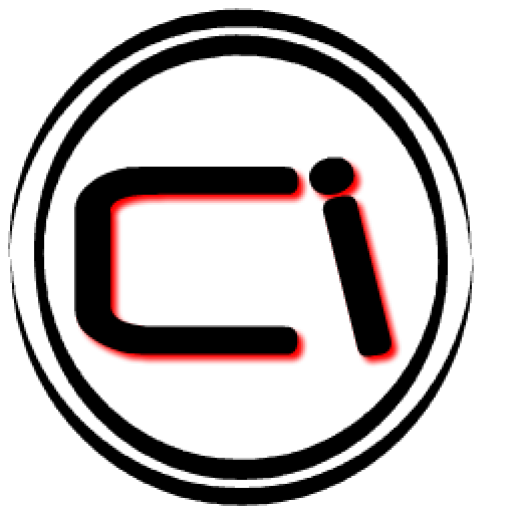
BIOS yangilash to'g'ri ishlashi uchun rad qachon, va siz eski versiyasini qaytishni istasangiz, yoki mutlaqo yangi dasturlarni o'rnatish istayman qachon - kompyuterda zavod parametrlariga BIOS o'rnatish ba'zi hollarda foydali bo'lishi mumkin. Operatsion tizimning o'zi orqali Bios'ning zavod parametrlariga asl holatini tiklash mumkin emas. Ammo quyida tasvirlangan boshqa bir qancha usullar mavjud.
Birinchi usul
Qayta tiklash uchun BIOS menyusiga o'ting. Buni kompyuterning operatsion tizimini yoqishdan oldin qilishingiz mumkin. Taqdim etilayotgan birinchi yuklash ekranida umumiy ma'lumot tizim haqida siz maxsus tugmani bosishingiz kerak. Barcha kompyuterlarda u boshqacha - anakart ishlab chiqaruvchiga bog'liq. Asosan, bu DEL yoki F2 dan F12 ga qadar bo'lgan har qanday. Kompyuterning hujjatidan yoki birinchi yuklash ekranidan aniq tugmani topishingiz mumkin.
Bir marta Bios menyusida bir nechta narsalar va ingliz tilidagi yozuvlarni tushunmovchiliklardan vahimaga tushmaslik kerak. Biz oxirgi Exit yorlig'iga qiziqamiz. Klaviaturadagi strelkalar yordamida unga o'tamiz (Bios'ta barcha boshqaruvlar shu tarzda amalga oshiriladi). Menyuda Zavod parametrlarini ishlatishni nazarda tutadigan Load Setup Defaults ni topamiz. "OK" ni tanlang va kompyuterni qayta yoqing.
Ikkinchi yo'l
Kompyuter yangi BIOS firmware bilan bog'liq bo'lgan turli sabablarga ko'ra ishlashdan butunlay voz kechgan holatlar mavjud. Bunday holda, Bios-ni tiklash anakartga mexanik ta'sir ko'rsatadi. Statsionar kompyuter va noutbukda qayta tiklash operatsiyalari boshqacha.
Laptop uchun:
- Orqa qopqoqni oching, unda RAM kartalari mavjud;
- Ularni tortib oling;
- Ularning ostida, JCMOS imzosi bilan aloqalarni toping;
- Kontaktlarni tornavida bilan yoping. Ushbu nuqtada, quvvat simini noutbukga ulang (batareya hozircha yo'q bo'lishi kerak) va kompyuterni yoqing;
- Kontaktlarni to'xtatmasdan 30 soniya kuting va noutbukni o'chiring;
Bios sozlamalarini keyingi safar yoqilganda zavod parametrlari bo'ladi.

Muhim: zamonaviy noutbuklarda aloqalar tiklashni osonlashtiradigan maxsus tugma bilan almashtiriladi.
Bios'ning standart sozlamalarini stol kompyuterida qanday tiklash mumkin:
- Anakartda, imzo CLR CMOS bilan jumper toping va kontaktlarni 10 soniya davomida yoping;
- Anakart yangi bo'lsa, jumperni tugma bilan almashtirish mumkin;
- Kompyuterni yoqing, Bios-ga o'ting va zavod parametrlarini ko'ring.
Batareyani chiqarib BIOS ni zavod parametrlariga qaytarishingiz mumkin. Bunday holda, kompyuterni yoqqaningizdan so'ng, vaqtni va sanani yana bir bor o'zgartirishingiz kerak bo'ladi. Akkumulyator har safar chiqarilganda o'zgarishi tavsiya etiladi. Uning qiymati kichik va qiymat juda katta.

BIOSni qayta tiklashning barcha usullari bilan tanishib chiqqaningizdan so'ng, sizning kompyuteringizdagi o'xshash jarayonni osongina bajarishingiz yoki ushbu muammoning echimiga yordam bera olasiz.
Kompyuterda tez-tez uchraydigan xatolarga yo'l qo'yilsa va to'g'ri ishlamasa noto'g'ri sozlamalar BIOS, ular bilan engish osonroq va tezroq, ularni zavod holatiga qaytarish va arızaların yo'q bo'lishi kerak.
BIOS ni qachon tiklashim kerak?
Quyidagi kompyuter muammolariga duch kelsangiz, ushbu amaliyotni bajarishingiz kerak:
- Tizim tomonidan talab qilinadigan parolni foydalanuvchining BIOS-ni tiklashni o'rganishining eng ko'p tarqalgan sababi. Bu operatsion tizimning ochilishiga kirish va u bilan ishlash uchun raqamlar va harflar tizimiga kirish kerak bo'lganda dastur parametrlarini o'zgartirgandan keyin paydo bo'ladi.
- Agar foydalanuvchi BIOS parametrlarini o'zgartirgan bo'lsa, lekin ular noto'g'ri ko'rsatilsa, operatsion tizim ochilmaydi.
- Kompyuterning noto'g'ri ishlashi, odatda, qayta ishga tushirishni talab qiladi, buning sababini aniqlab bo'lmaydi.
- Operatsion tizim ochilmaydi.
BIOS-ni tiklash CMOS xotirasini qayta tiklash, ya'ni nazorat summasini zavod parametrlariga butunlay yo'q qilishdir.
BIOSni tiklash usullari
Kompyuterlar uchun mutaxassislarning maslahat berishning 4 yo'li mavjud.
- BIOSSetup variantlari eng oson yo'lidir, buning uchun nollashni boshlashingiz kerak. Agar u yordam qilmasa, boshqa uslublarga o'ting. Ular BIOS-ni yuklashda ishlatilishi mumkin. Siz shu vaqtning o'zida turli xil Load BIOS Setup Defaults ni topishingiz kerak dasturiy ta'minot Nom turli xil bo'lishi mumkin: Yuklab olish standartlari BIOS, Havfsizlik-Fail Defaults yoki shunga o'xshash narsalarni o'rnatish. Agar siz uni tanlasangiz, BIOSni tiklash jarayoni boshlanadi.
- Operatsion tizim ochilganda Debag yordam dasturi ishlaydi. Ammo Windows oilasiga tegishli bo'lsa, buni amalga oshirishingiz mumkin. Avval Start (Ishga tushirish) menyusiga kiring, "Find" yoki "Run" tugmachalarini bosib, "Debug" so'zini chiziqqa yo'naltiring va u paydo bo'lganda qora oyna, u 3 ta buyruqni taqdim etadi: birinchi - O 70 17, ikkinchi - O73 17 va uchinchi Q.
- Batareyani chiqarib oling. Agar dastur javob bermasa, faqatgina mexanik harakatlar qilish kerak. Buni amalga oshirish uchun, oldin kompyuter panelini oching, anakartda yumaloq o'rta batareyani toping. BIOS'yu zavod parametrlariga qayta o'rnatishdan oldin, bu, CMOS xotirasida quvvat beradi batareyaning ekanligiga ishonch hosil qiling. Dastlab 10-20 daqiqagacha pansionadan chiqarib olish kerak, agar bu yordam bermasa, 1 kun. Natijada, dastur zavod sozlamalari ustida ishlashni boshlashi kerak.
- Jumper CLRTC. Biz oldingi usulda qidirayotgan batareyaning yonida joylashgan. Boshqa variantlar yordam berilmagan bo'lsa, BIOSni bunday nolga olishni faqat oxirgi navbatda ko'rib chiqing. Amaliyotda ushbu jumper 1-2 mavze bo'lishi mumkin. Tizim nolga aylantirilsa, u 2-3 dan 15-20 sekundgacha o'zgaradi, keyin qaytib keladi. Barcha operatsiyalar kompyuter yopilganda va quvvat manbaidan uzilib qolganda amalga oshirilganligini bilish juda muhim, chunki qimmatbaho plyonkalarda endi qo'llar yo'q, lekin tiklash uchun maxsus tugma mavjud. Ko'pgina hollarda u CLRCMOS deb ataladi. Tizimda bir o'tish kabeli o'rnatilgan bo'lsa, u turli nomlar bo'lishi mumkin. BIOS-ni qayta tiklashdan oldin, jumper haqida ma'lumotni anakartning foydalanish bo'yicha ko'rsatmasidan olishingiz mumkin.
Laptopda BIOSni qanday tiklash mumkin?
Shuni ta'kidlash kerakki, bu noutbukda bu tartib turli yo'llar bilan amalga oshiriladi, ammo statsionar kompyuterga qaraganda bajarish juda qiyin. Laptopda BIOS-ni qayta tiklashdan oldin, ishlab chiqaruvchilar va uskunalar sinfiga e'tibor berishingiz kerak. Arzon modellarda, bu juda ham oson, chunki himoya darajasi past va faqat professionallar biznes-klass texnologiyasi bilan shug'ullanishi mumkin.
Laptopda BIOSni tiklashning 2 yo'li mavjud
Dasturiy ta'minot
bIOS-ni ishga tushirishingiz mumkin. Ushbu buyruqlarni yuklash paytida qo'ng'iroq qilish uchun F1, F2, F3, va boshqalar tugmalaridan birini bosing. Eng muhimi, so'z asl qiymati mavjud bo'lgan nuqtani topishdir. Shundan so'ng parametrlarni o'zgartirish va BIOSni tiklash jarayoni boshlanadi. Har bir narsa bajarilgandan keyin, avvalo, saqlash buyrug'ini tanlab, so'ngra chiqing.
Mexanik
buning uchun noutbukni sindirish kerak. Agar u kafolatlangan bo'lsa yoki siz o'zingizning qobiliyatingizdan amin bo'lmasangiz, unda mutaxassisga murojaat qiling. Avval qopqoqni olib tashlang, jumperni toping, keyingi CSMOS yozilishi kerak, uni boshqa joyga 3 soniya bosib, keyin qaytaring. Bunday xatti-harakatlardan keyin BIOS zavod parametrlariga qaytishi kerak.
Tizimga parolni o'zgartirish yoki bekor qilish uchun siz xuddi shunday amallarni bajarishingiz mumkin, lekin ular har doim ham yordam bermaydilar, ayniqsa, qimmatli modellarda, bu xavfsizlik darajasi yuqori darajada. Bunday ishlarni professionallarga topshirish yaxshiroqdir, ammo kerakli natijaga erishilmasligi mumkin.
BIOS ni zavod sozlamalariga qaytarish juda oson, agar siz barcha tavsiyalar va maslahatlarga to'liq mos kelishsangiz, ammo mexanik ta'sirdan keyin hech narsa sodir bo'lmasa, unda mutaxassislarga murojaat qiling, ayniqsa, agar siz buni noutbukda bajarishingiz kerak bo'lsa.
Nolga o'rnatish bIOS sozlamalari uchta yo'l bor:
Eslatma: BIOS farq qiladi va shuning uchun BIOS'unuz turli ko'rinishi mumkin.
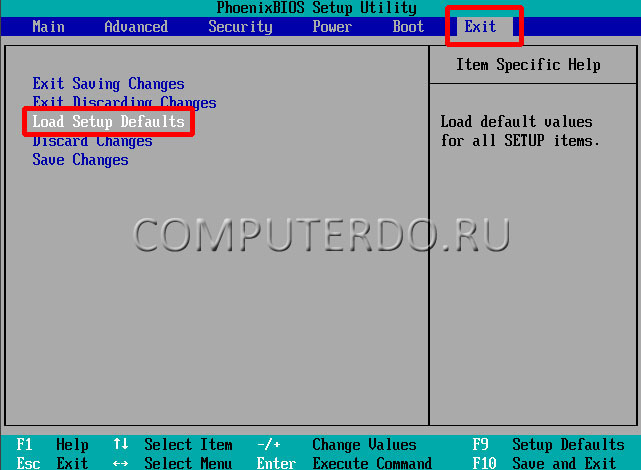
Ko'rsatilgan oynada sozlamalar qayta tiklanadi ogohlantirishi bilan tanlang Ha.
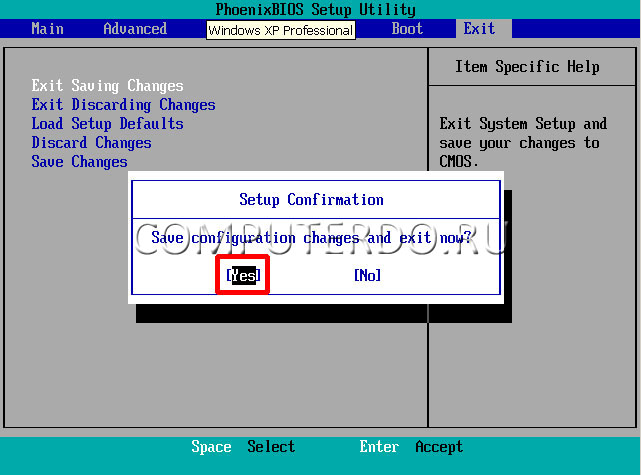
Barcha BIOS sozlamalari qayta tiklanadi.
BIOS sozlamalarini tiklash. 2-usul
Har bir kompyuterda batareya () mavjud, u doimo quvvat sarflaydigan kompyuterda bo'ladi bIOS sozlamalari qayta tiklanmadi.

Nima qilish kerak:
1. Kompyuterni o'chirib qo'ying.
2. Kompyuterning quvvat simini ajratib oling.
3. Tizim blokining qopqog'ini echib oling.
4. Batareyani BIOS-dan chiqarib oling.
5. Batareya soketining "+" va "-" terminallarini yoping.

6. 10 daqiqa kuting.
7. Batareyani almashtiring.
8. O'rnatish tizimli blok kompyuter.
9. Barcha simlarni ulang.
10. Kompyuterni yoqing.
Bios sozlamalari tiklanadi.
Biosni qanday tiklash mumkin. Boshqaruv 3
Ba'zi bir anakartlarda BIOS sozlamalarini tiklashingiz mumkin bo'lgan maxsus jumper bor. Jumper chaqiriladi CLEAR_CMOS (bIOS-ni qayta tiklash). BIOS batareyasining yonida joylashgan:

BIOS sozlamalarini tiklash uchun o'tish panelini asl holatini tiklashingiz kerak 1-2 :

Keyin 10 soniya kutib turing va jumperni joyiga qaytaring 2-3 .
Noutbukda ko'plab muammolar BIOS sozlamalarini zavod parametrlariga qaytarish orqali hal qilinishi mumkin (ba'zida ular optimal yoki xavfsiz deb ataladi).
Umuman olganda, bu Bios'ga parol qo'yganingizda va noutbukni yoqsangiz, u xuddi shu parolni so'rashi juda qiyin bo'ladi. Bu erda, noutbukni sindirmoqdasiz ...
Ushbu maqolada ikkala variantni ham ko'rib chiqmoqchiman.
1. Bios BIOS sozlamalarini zavod parametrlariga qaytarish
Bios parametrlarini kiritish uchun siz odatda tugmalardan foydalanasiz F2 yoki Delete-ni tanlang (ba'zida F10 tugmasi). Bu sizning noutbukingiz modeliga bog'liq.
Qaysi tugmani bosishingiz mumkinligini bilib oling: noutbukni qayta yoqing (yoki yoqing) va birinchi kutish oynasini ko'ring (har doim Bios sozlamalarini kiritish tugmachasini bildiradi). Laptop bilan birga kelgan hujjatlarni siz sotib olganingizda ham foydalanishingiz mumkin.
Va shunday qilib, Bios sozlamalarini kirgan deb hisoblaymiz. Keyin bizni qiziqtirmoqda chiqish yorlig'i. Har bir model hech qanday ma'noga uchun Aytgancha, shuning uchun turli brendlar Noutbuklar (ASUS, Acer, HP, SAMSUNG, LENOVO) deyarli bir xil BIOS devorlar nomi, ekran tasvirini olishi ...
Keyinchalik, Chiqish bo'limida, " Yuklab olish sozlamalari o'rnatilmagan"(Standart sozlamalarni yuklash (yoki standart sozlamalarni)). So'ngra pop-up oynasida sozlamalarni tiklashni tasdiqlashingiz kerak.
Va faqat Bios'tan saqlangan sozlamalar bilan birga qoladi: ni tanlang O'zgarishlarni saqlashdan chiqish (birinchi satrda quyidagi rasmga qarang).
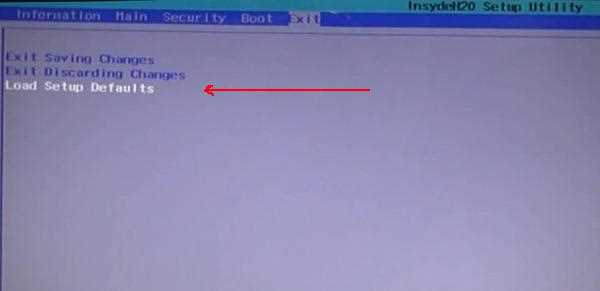
Aytgancha, 99% ini tiklash sozlamalari bo'lgan hollarda noutbuk normal ishlaydi. Lekin ba'zida kichik xatolik yuz berdi va tizza kompyuterni qaerdan yuklashni topa olmadi (ya'ni qaysi qurilmadan: flesh-disk, HDD, va hokazo).
Uni tuzatish uchun Bios-ga qaytib, bo'limga o'ting Boot.
Bu erda siz ichki oynani o'zgartirishingiz kerak Yuklash tartibi: UEFI Legacy-ga o'tadi, keyin Bios-dan chiqish sozlamalari bilan chiqadi. Qayta ishga tushirilgandan so'ng - notebook noutbukni odatdagidek qattiq diskdan yuklashi kerak.
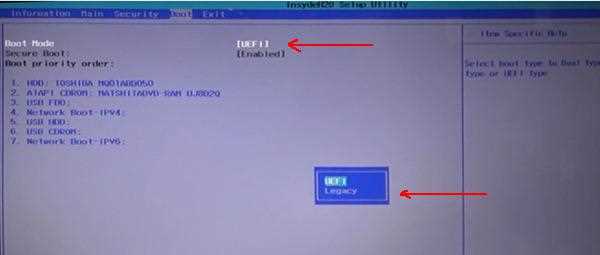
2. Agar parol talab qilsa Bios-ni qanday qilib tiklashim mumkin?
Keling, yana jiddiy vaziyatni tasavvur qilaylik: biosga parol qo'yishingiz va endi uni unutishgan (yaxshi, yoki opa-singilingiz, do'stingiz, do'stingiz parol qo'yib, sizni chaqirishga chaqiradi ...).
Laptopni yoqing (ACER noutbuk kompaniyasi misolida) va quyidagini ko'ring.
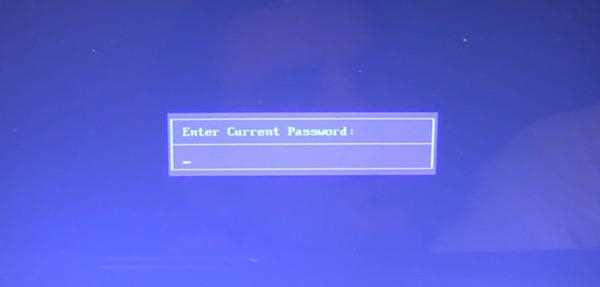
Bo'stonga urilishning barcha urinishlari uchun - noutbukda xatolikka yo'l qo'yiladi va bir necha noto'g'ri parol kiritilgandan keyingina uni o'chirib qo'yishadi ...
Bunday holda siz tizza kompyuterining orqa qopqog'ini chiqarmasdan ishlamaysiz.
Buning uchun faqat uchta narsa bor:
- noutbukni barcha qurilmalardan ajratib oling va odatda unga bog'liq bo'lgan barcha kabellarni (eshitish vositasi, quvvat simini, sichqonchani va boshqalarni) olib tashlang;
- batareyani chiqarib oling;
- himoya qopqog'ini olib tashlang tasodifiy erkin foydalanish xotirasi va qattiq disk Laptop (barcha noutbuklarning dizayni boshqacha, ba'zan esa orqa qopqoqni butunlay olib tashlash kerak bo'lishi mumkin).


Operativ xotira kartochkalari ostida ikkita kontakt mavjud (ular hali JCMOS tomonidan imzolanadi) - ular bizga kerak. Endi quyidagilarni bajaring:
- bu kontaktlarni tornavida bilan yoping (va noutbukni o'chirmaguningizcha ochilmang). Bu erda sabr-toqat va aniqlik talab etiladi;
- quvvat simini noutbukga ulang;
- noutbukni yoqing va bir soniya kuting. 20-30;
- noutbukni o'chiring.
Endi RAM, qattiq disk va batareyani ulashingiz mumkin.


"Tuzuqlar" haqida bir nechta so'zlarni aytishimiz kerak:
- barcha noutbuklar ikkita kontaktga ega bo'lmaydilar, ularning ba'zilarida uchtasi bor va ularni qayta tiklash uchun jumperni bir holatdan ikkinchisiga o'zgartirish va bir necha daqiqa kutish kerak;
- jumpers o'rniga nollash tugmasi bo'lishi mumkin: faqat qalam yoki qalam bilan bosing va bir necha soniya kuting;
- agar akkumulyatoringizni bir muddat noutbukning anakartidan (planshet shaklidagi batareyadan, kichikroq) chiqarib yuborsangiz biosni tiklashingiz mumkin.
Bugun hammasi shu. Parolni unutmang!





